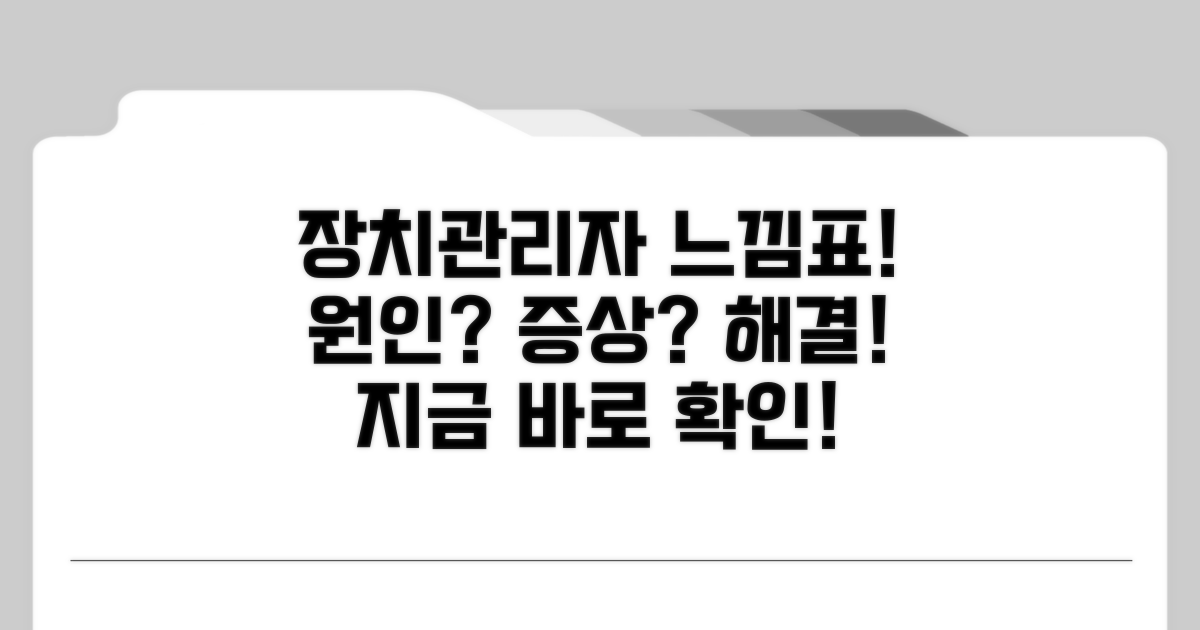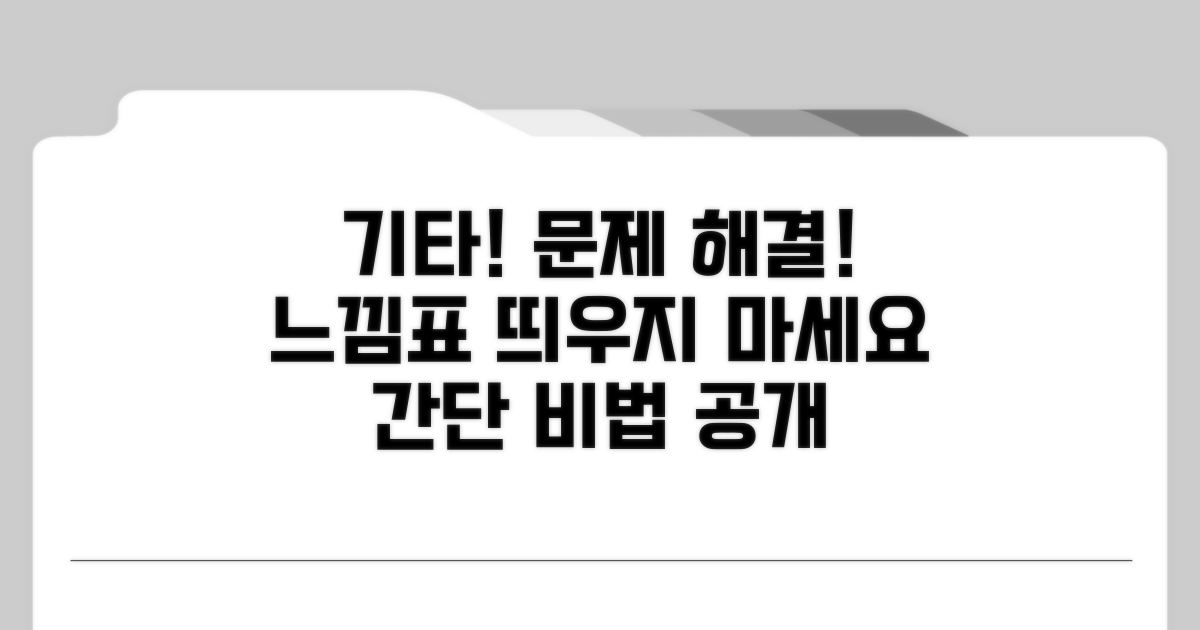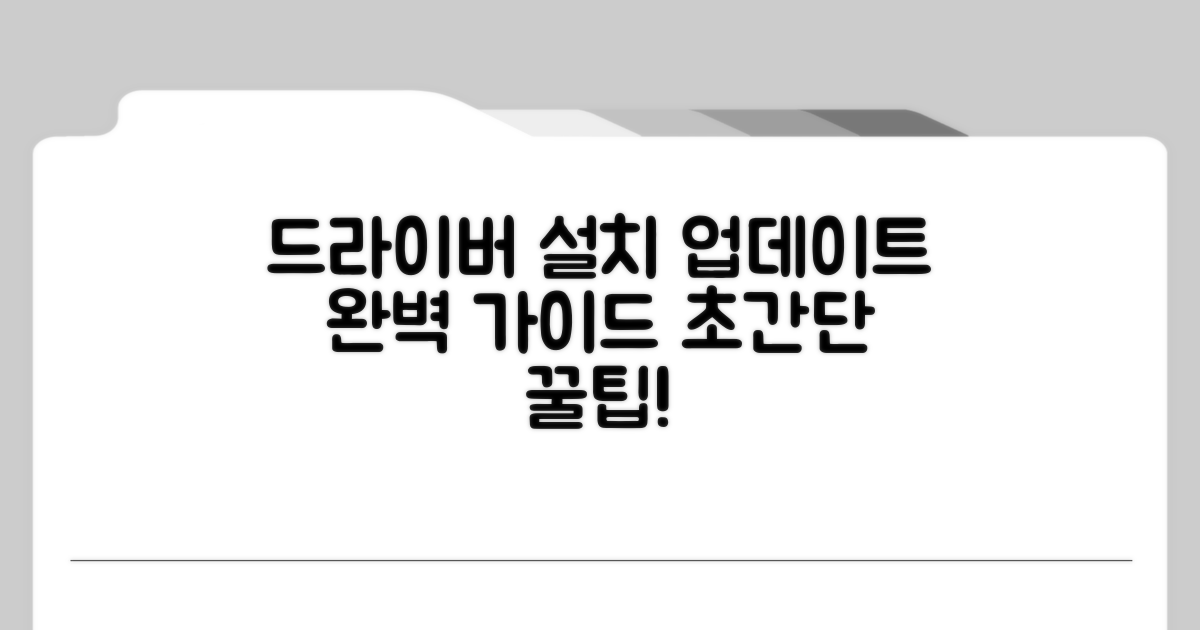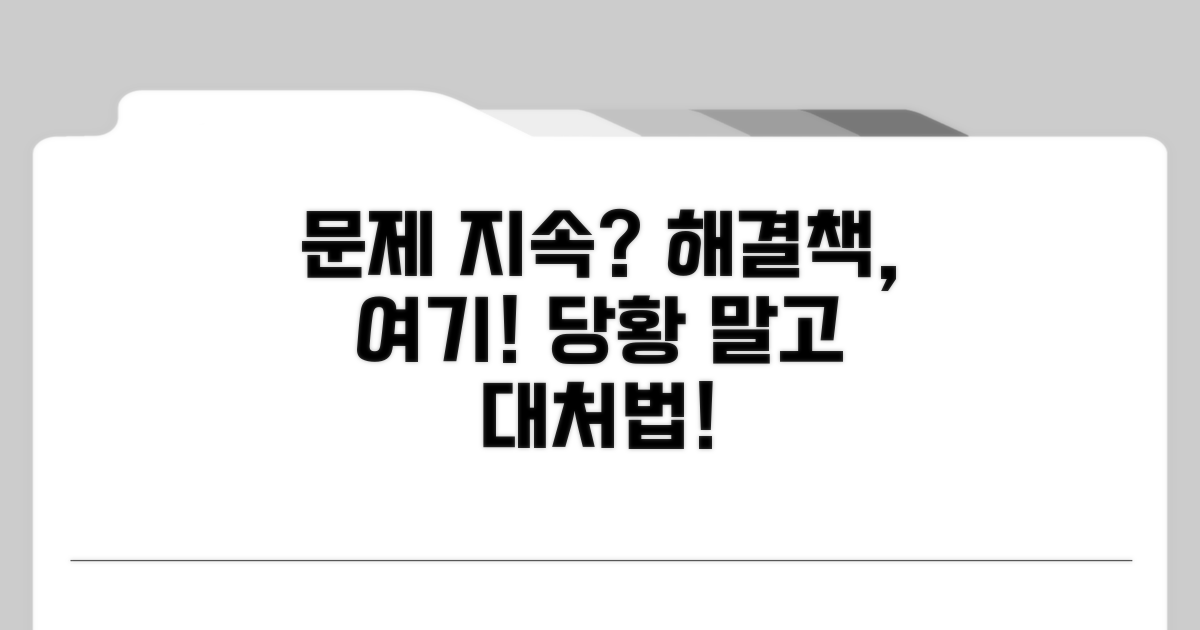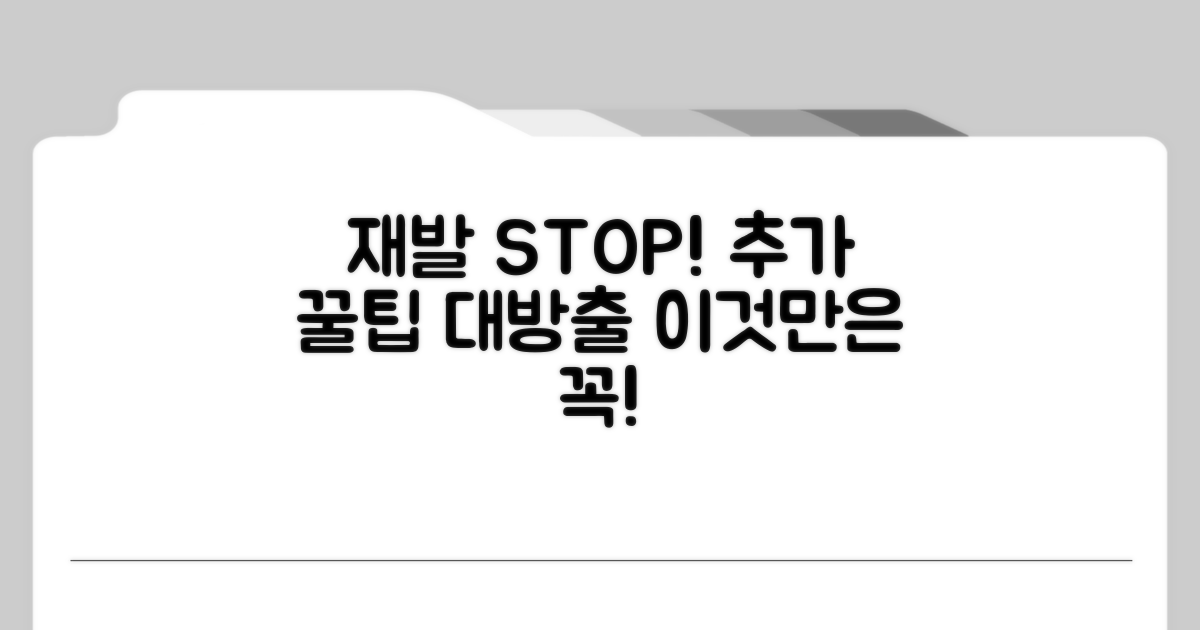장치관리자 느낌표, 특히 ‘기타 장치’ 항목에 나타나는 노란색 느낌표 때문에 답답하셨죠? 어떤 장치인지 알 수 없어 막막하셨다면, 이 글이 명확한 해결책을 제시해 드릴 겁니다.
인터넷 검색을 해도 파편화된 정보들 때문에 오히려 혼란스러웠을 수 있습니다. 어떤 드라이버를 설치해야 할지, 혹시 문제가 더 심각해지지는 않을지 걱정되셨을 텐데요.
이 글에서는 장치관리자 느낌표 오류의 원인을 정확히 파악하고, ‘기타 장치’ 오류를 수정하는 구체적인 방법과 함께 주의사항까지 총정리해 드립니다. 이제 복잡한 문제 해결은 끝내고, 컴퓨터를 다시 편안하게 사용하세요!
장치관리자 느낌표 원인과 증상
컴퓨터 사용 중 장치 관리자에 노란색 느낌표가 뜨면 당황스러울 수 있습니다. 이는 특정 장치에 문제가 있음을 알리는 신호이며, 주로 드라이버 오류나 충돌로 인해 발생합니다.
대표적인 증상은 ‘알 수 없는 장치’ 또는 ‘기타 장치’ 목록에 느낌표가 표시되는 것입니다. 이 오류를 해결하지 않으면 해당 장치를 정상적으로 사용할 수 없게 됩니다.
예를 들어, 최신 그래픽 카드인 NVIDIA GeForce RTX 4090을 설치했는데 드라이버를 제대로 설치하지 않으면 장치 관리자에 느낌표가 나타날 수 있습니다. 이 경우 그래픽 카드의 성능을 100% 활용할 수 없습니다.
또한, USB 장치 인식 오류도 흔한 경우입니다. 삼성전자 외장 SSD T7 Shield 2TB 모델을 연결했을 때, USB 컨트롤러 드라이버에 문제가 있다면 데이터 전송 속도가 현저히 느려지거나 인식되지 않을 수 있습니다.
다른 소프트웨어와의 충돌도 원인이 될 수 있습니다. 특정 게임 프로그램이나 보안 프로그램이 하드웨어 드라이버와 충돌을 일으키면 장치 관리자 느낌표 오류가 발생할 수 있습니다.
하드웨어 자체의 고장 가능성도 배제할 수 없습니다. 하지만 대부분의 장치관리자 느낌표 해결법은 드라이버 업데이트나 재설치를 통해 해결됩니다.
| 원인 | 증상 | 해결 방법 (기본) |
| 드라이버 미설치/오류 | 느낌표 표시, 장치 미작동 | 드라이버 재설치/업데이트 |
| 소프트웨어 충돌 | 간헐적 오류, 시스템 불안정 | 관련 소프트웨어 설정 변경/제거 |
| 하드웨어 고장 | 지속적인 오류, 물리적 손상 | 전문가 점검 및 수리 |
문제를 해결하기 전에, 현재 사용 중인 운영체제(예: Windows 11) 버전과 장치 관리자에서 느낌표가 표시되는 특정 장치의 정보를 미리 파악해두는 것이 좋습니다.
제조사 웹사이트에서 제공하는 최신 드라이버를 다운로드해두면 문제 해결 시간을 단축할 수 있습니다. 예를 들어, Realtek 오디오 드라이버는 제조사 홈페이지에서 최신 버전을 받아두는 것이 좋습니다.
느낌표 뜨는 기타 장치 해결법
장치 관리자에 노란색 느낌표가 뜨는 ‘기타 장치’ 오류는 하드웨어 드라이버가 제대로 설치되지 않았거나 충돌할 때 발생합니다. 이는 시스템 성능 저하나 특정 기능 미작동의 원인이 될 수 있어 정확한 해결이 필요합니다.
가장 먼저 시도해 볼 방법은 해당 장치를 마우스 오른쪽 버튼으로 클릭하여 ‘드라이버 업데이트’를 선택하는 것입니다. 이 과정은 일반적으로 2~5분 내외로 소요되며, 인터넷 연결 상태가 중요합니다.
만약 자동 검색으로 해결되지 않는다면, 장치 제조업체의 공식 웹사이트를 방문하여 해당 모델에 맞는 최신 드라이버를 직접 다운로드 받아 설치해야 합니다. 이 경우, 제조사 지원 페이지를 찾는 데 10분 이상 소요될 수 있습니다.
드라이버 설치 시 가장 중요한 것은 운영체제(Windows 10, 11 등)와 정확히 일치하는 드라이버 파일을 선택하는 것입니다. 잘못된 드라이버는 오히려 추가적인 문제를 야기할 수 있습니다.
간혹 시스템 복원이나 최근 설치한 프로그램과의 충돌이 원인일 수 있습니다. 이럴 때는 문제가 발생하기 이전 시점으로 시스템 복원을 시도하거나, 의심되는 프로그램을 제거하는 것을 고려해야 합니다. 이는 30분 이상 소요될 수 있습니다.
핵심 팁: 장치 관리자에서 ‘알 수 없는 장치’로 표시되는 경우, 해당 장치의 하드웨어 ID를 복사하여 인터넷 검색 엔진에 붙여넣으면 어떤 장치인지 파악하는 데 큰 도움이 됩니다.
- 최우선 방법: 장치 제조업체 공식 홈페이지에서 운영체제에 맞는 최신 드라이버를 검색하여 설치합니다.
- 대안 방법: 장치 관리자에서 ‘디바이스 제거’ 후 PC를 재부팅하면 윈도우가 자동으로 드라이버를 재설치할 수 있습니다.
- 시간 단축법: 장치의 정확한 모델명을 파악한 후 바로 제조사 웹사이트에서 드라이버를 검색하는 것이 가장 빠릅니다.
- 복잡한 경우: 그래픽 카드나 사운드 카드와 같이 복잡한 하드웨어는 전용 소프트웨어를 통해 드라이버 업데이트를 진행하는 것이 안정적입니다.
만약 위 방법으로도 해결되지 않는다면, 하드웨어 자체의 물리적인 문제일 가능성도 배제할 수 없으므로 전문가의 점검이 필요할 수 있습니다. 이는 장치관리자 기타장치 느낌표 수정에 대한 종합적인 안내입니다.
드라이버 설치 및 업데이트 방법
컴퓨터에서 장치관리자 느낌표 오류는 주로 드라이버 문제로 발생합니다. ‘기타 장치’에 노란색 느낌표가 뜬다면, 해당 하드웨어에 맞는 드라이버가 설치되지 않았거나 충돌이 발생한 경우입니다. 이를 해결하기 위한 드라이버 설치 및 업데이트 방법을 단계별로 알아보겠습니다.
드라이버 설치 전, 현재 컴퓨터에 어떤 장치가 필요한지 파악하는 것이 중요합니다. 장치관리자에서 느낌표가 표시된 항목을 우클릭하여 ‘디바이스 속성’을 선택하면 ‘하드웨어 ID’를 확인할 수 있습니다. 이 ID를 이용해 인터넷 검색으로 어떤 장치인지 특정할 수 있습니다.
일반적으로 노트북 제조사 홈페이지 또는 개별 하드웨어 제조사 웹사이트에서 최신 드라이버를 다운로드받을 수 있습니다. 다운로드 시 운영체제 버전에 맞는 드라이버인지 반드시 확인해야 합니다.
| 단계 | 실행 방법 | 소요시간 | 주의사항 |
| 1단계 | 장치관리자에서 느낌표 항목 확인 | 5-10분 | 하드웨어 ID 메모 |
| 2단계 | 제조사 웹사이트 방문 및 드라이버 검색 | 10-20분 | 운영체제 버전에 맞는 드라이버 선택 |
| 3단계 | 다운로드한 드라이버 설치 파일 실행 | 10-15분 | 설치 마법사 지시에 따라 진행 |
| 4단계 | 컴퓨터 재부팅 및 장치관리자 확인 | 5분 | 느낌표가 사라졌는지 확인 |
드라이버 자동 업데이트 기능을 활용하는 것도 좋은 방법입니다. 장치관리자에서 해당 장치를 우클릭하고 ‘드라이버 업데이트’를 선택하면, Windows가 자동으로 최신 드라이버를 찾아 설치해 줄 수 있습니다. 이 방법은 가장 간편하며, 대부분의 기본적인 오류를 해결하는 데 효과적입니다.
만약 자동 업데이트로 해결되지 않거나, 특정 기능이 정상 작동하지 않는다면 수동으로 드라이버를 설치해야 합니다. 제조사 홈페이지에서 받은 설치 파일을 실행할 때, ‘관리자 권한으로 실행’ 옵션을 선택하면 설치 오류를 방지할 수 있습니다.
체크포인트: 드라이버 설치 후 컴퓨터를 재부팅하는 것을 잊지 마세요. 재부팅해야 드라이버가 정상적으로 적용됩니다. 장치관리자 느낌표 해결은 이 과정을 통해 대부분 완료됩니다.
문제가 지속될 때 대처법
앞서 제시된 해결 방법으로도 장치관리자 느낌표가 사라지지 않는다면, 몇 가지 추가적인 대처법을 시도해볼 수 있습니다. 종종 예상치 못한 부분에서 문제가 발생하기도 합니다. 장치관리자 기타장치 느낌표 수정을 위해 차근차근 점검해보세요.
드물지만, 시스템 파일 손상이나 맬웨어 감염이 원인일 수 있습니다. 이 경우, 윈도우 시스템 파일 검사기(SFC)를 실행하여 손상된 시스템 파일을 복구하는 것이 좋습니다.
관리자 권한으로 명령 프롬프트를 실행한 뒤 sfc /scannow 명령어를 입력하면 됩니다. 이 과정에서 일부 파일이 자동으로 복구됩니다. 또한, 신뢰할 수 있는 백신 프로그램으로 전체 시스템 검사를 수행하여 악성코드 감염 여부를 확인해야 합니다.
만약 특정 장치를 새로 설치했거나, 최근 하드웨어 변경이 있었다면 해당 장치와의 호환성 문제일 가능성이 높습니다. 이럴 때는 해당 하드웨어를 제거한 후 다시 설치하거나, 다른 USB 포트에 연결해보는 것이 도움이 될 수 있습니다.
특히 외장 하드나 USB 메모리의 경우, 전력 공급이 불안정하면 오류가 발생하기 쉽습니다. 가능하다면 외부 전원을 사용하는 장치를 연결하거나, 다른 USB 허브를 사용해보는 것을 권장합니다.
재발 방지 및 추가 팁
장치 관리자에서 ‘기타 장치’ 느낌표 오류는 드라이버 충돌이나 누락이 주된 원인이지만, 근본적인 해결을 위해서는 몇 가지 추가적인 접근이 필요합니다.
일반적인 드라이버 재설치 외에, 시스템 복원 지점을 활용하는 것이 효과적입니다. 문제가 발생하기 이전 시점으로 시스템을 되돌리면, 소프트웨어 충돌로 인한 장치 관리자 느낌표 오류를 간편하게 해결할 수 있습니다.
또한, Windows 업데이트를 통해 자동으로 설치되는 드라이버가 오히려 문제를 일으키는 경우도 있습니다. 이럴 때는 ‘Windows 업데이트에서 드라이버 검색 차단’ 옵션을 활용하여 특정 장치의 드라이버 자동 업데이트를 막는 것이 장치 관리자 기타 장치 느낌표 수정에 도움이 됩니다.
특정 하드웨어 제조사 웹사이트에서 제공하는 전용 진단 도구를 활용하면, Windows 자체에서 잡지 못하는 미세한 오류까지 탐지하고 해결할 수 있습니다. 이는 재발 방지에 큰 도움을 줍니다.
만약 최신 드라이버 설치 후 문제가 발생했다면, 이전 버전의 안정적인 드라이버로 롤백하는 것을 적극 권장합니다. 때로는 최신이 항상 최적은 아니므로, 시스템 안정성을 우선하는 것이 중요합니다.
전문가 팁: 장치 관리자 느낌표 해결법을 적용하기 전, 중요한 데이터는 반드시 백업하는 습관을 들이세요.
- 하드웨어 ID 확인: ‘기타 장치’의 속성에서 하드웨어 ID를 확인하여 어떤 장치인지 정확히 파악하는 것이 우선입니다.
- UEFI/BIOS 설정 점검: 간혹 하드웨어 연결이나 활성화 관련 설정이 잘못되어 오류가 발생할 수 있습니다.
- 전원 관리 옵션 확인: 절전 모드 설정이 특정 장치의 드라이버를 비정상적으로 종료시킬 수 있습니다.
자주 묻는 질문
✅ 장치 관리자에 노란색 느낌표가 뜨는 ‘기타 장치’ 오류의 주된 원인은 무엇인가요?
→ ‘기타 장치’ 오류의 주된 원인은 해당 하드웨어 드라이버가 제대로 설치되지 않았거나, 드라이버 간의 충돌이 발생했기 때문입니다. 이로 인해 특정 장치를 정상적으로 사용할 수 없게 됩니다.
✅ 장치 관리자에서 ‘기타 장치’의 노란색 느낌표를 해결하기 위한 가장 기본적인 방법은 무엇인가요?
→ 가장 먼저 시도해 볼 방법은 장치 관리자에서 해당 장치를 마우스 오른쪽 버튼으로 클릭한 후 ‘드라이버 업데이트’를 선택하는 것입니다. 만약 자동 검색으로 해결되지 않는다면, 제조사 웹사이트에서 직접 최신 드라이버를 다운로드하여 설치해야 합니다.
✅ 장치 관리자 느낌표 오류가 하드웨어 자체의 고장 때문에 발생할 가능성도 있나요?
→ 하드웨어 자체의 고장도 장치 관리자 느낌표 오류의 원인이 될 수 있습니다. 하지만 대부분의 경우 드라이버 업데이트나 재설치를 통해 해결되므로, 드라이버 관련 문제를 먼저 확인하는 것이 일반적입니다.